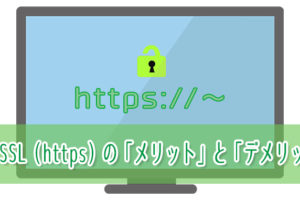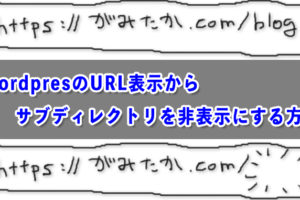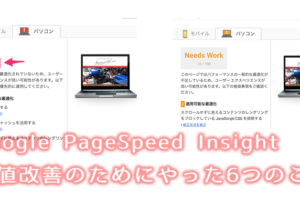どうも、癒せるブログのサポーターがみたかです。
WordPressの弱いところとして、「スマホからの投稿が絶望的にやりにくい」という点があります。
僕自身も「すき間時間にスマホで下書き」→「文字の装飾や画像の挿入にパソコンを使う」という事がありますが、すき間時間にアップまで持っていけたら良いじゃないですか?
ってことで、この記事は「スマホだけで書く方法」について書いていこうと思います。
もちろんパソコンの方が明らかに効率の良い場合もありますが、これを実践する事で、今までよりパソコンでの編集が楽になるでしょう。


この記事の目次
WordPressをスマホで書くときの準備
WordPressのブログをスマホで書くときに必要なものは、特にありません。
強いていうならアイキャッチ画像を作成する時に「ibis paint」というアプリがあると便利かな?というぐらいです。
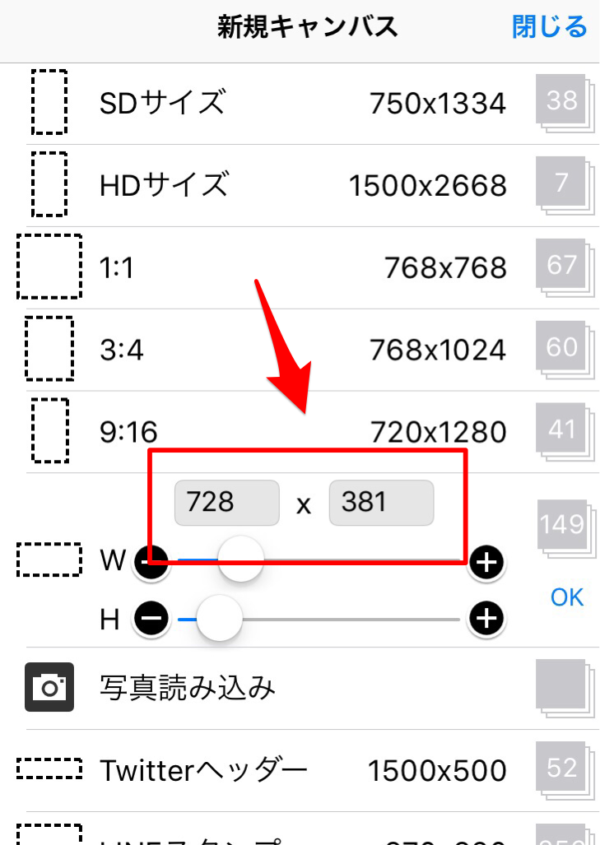
インストールしたら、アイキャッチ画像の作成用に「728×381」のキャンバスを用意しておくと良いでしょう。
使用できるフォントが少ないので、「phonto」という文字入れのアプリも併用するとより多彩な画像が作れると思います。
両方のアプリはこちらのサイトに詳しく書かれています。
→アプリでバナー作成!初心者でも簡単に作る方法を詳しく解説するよ。|おひとりさまですブログ
一応Wordpressの投稿をするアプリがいくつかあるのですが、パソコンと同程度のクォリティを求めると、どれも使い物にならないほど残念なので、ブラウザで十分です。
ブラウザなら細かい違いはあれど、iOSでもAndroidでも同じように操作できます。
また、パソコンとは画面の大きさが違うだけで、構成がパソコンと同じなのでオススメしています^^

スマホで描くときの注意点
次にスマホで書く時の注意点を二つほど書いておきます。
スマホで書く時の注意点その1:テキストの選択がやりにくい
テキストを装飾する時は、その部分を選択する必要があります。
それがスマホだとけっこうやりにくいんですよね(^_^;)
選択部分を移動するバーが動かしにくかったり、選択部分がズレて表示されたりするので慣れるまでは「イラッ!!」とするかもしれません。

スマホで書く時の注意点その2:エディターの装飾ボタンが遠い
パソコンの場合記事が長くなっても、エディターの装飾ボタンは画面に追従してくるのですが、スマホの場合はなぜか追従されません。

かといって指でスクロールして戻っていると、途中で誤タップしてしまい、選択が外れてしまう可能性があります(^_^;)
滑らかにスクロールすると選択が外れる事はないので焦らずにスクロールしよう。
また、長文になった時は画面上部のタップで一気にスクロールさせると誤タップのリスクはかなり減らせると思います。
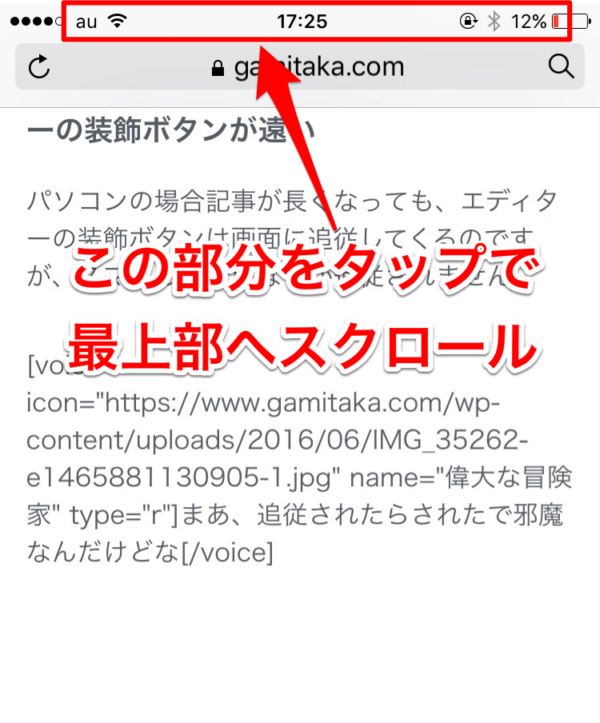

WordPressのブログをスマホで書く時に、この2点に注意するだけでよっぽど凝った解説記事でもない限り書くことができるでしょう。
「マークダウン記法」を使って見出しの設定をする。
WordPressでブログを書く時に入力効率が良くなる「マークダウン記法」。
その中の「見出し」だけでも使えるようになると、パソコンでブログを書くときも効率がよくなります。
とても簡単で効率もよくなるので、覚えておくと良いでしょう^^
「見出し」を入力するマークダウン
「段落」のドロップダウンメニューから選ばなくても見出しを入力するには、このように記述します。
「#」←(半角シャープ)
このシャープの数で「見出し2(h2)」「見出し3(h3)」が決まるので、このように書きます。

このように入力してenterキーで改行するとこのように変換されます。
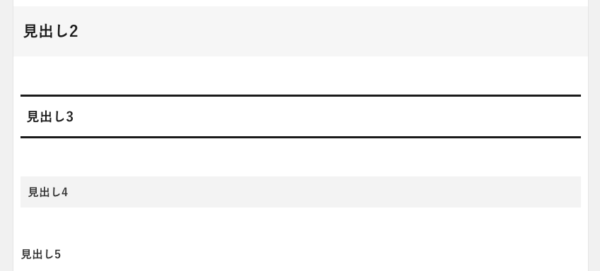
※テーマによって表示が変わります。
見出し以外のマークダウン記法については、こちらのサイトに詳しく書かれています。
WordPressでMarkdown記法が使えるようになるプラグイン「JP Markdown」
※「見出し」だけ使う場合はプラグインは必要ありません
WordPressのブログをスマホで書く方法:まとめ
アメブロからWordpressに引っ越した人がまたアメブロにもどったり、Wordpressでブログを始めたものの、なかなか更新できないというのをよく目にします。
その理由のひとつとして「スマホで書きにくい」というのが少なからずあると思います。

確かにこの方法でも、使いやすさでいうとアメブロのアプリには敵いません。
ですが、この記事を読んでくれた方が少しでもWordpressに慣れて、どんどん記事を書いていけるようになってもらえたらと思います^ ^
では、今回はこの辺で!また次の記事でお会いしましょう^ ^
ブログ運営者のためのサポート保険!
ブログのトラブルや困ったことに時間を取られて
自分のやるべきことが出来ていない人のためサービスです!

無料メールマガジン
WordPressに関するお役立ち情報や、
『WordPressに詳しくなるメール講座』を配信しています!
知識・経験ゼロから、
Webクリエイターを目指すためのメール講座を配信しています!